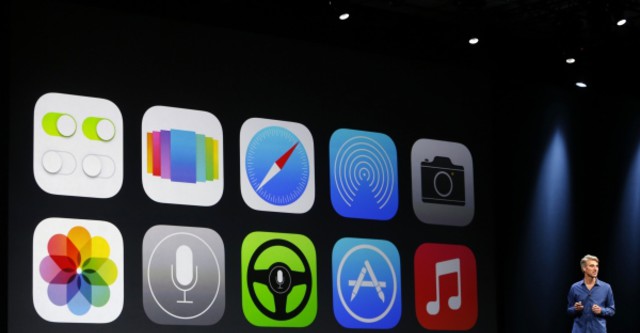
Apple giới thiệu iOS 8 tại hội nghị dành cho lập trình viên WWDC tháng 6/2014. Phiên bản iOS mới nhất bao gồm một số cải tiến mới cho trợ lí Siri, ứng dụng chăm sóc sức khỏe HealthKit và trung tâm thông báo mới… Dù còn vài ngày nữa iOS 8 mới chính thức xuất hiện cho người dùng đại chúng nhưng bây giờ là thời điểm phù hợp nhất để dọn dẹp iPhone, iPad chào đón iOS 8.
Kiểm tra tính tương thích
Nếu đang dùng iPad thế hệ đầu hoặc iPhone 4, bạn cần mua thiết bị đời mới hơn để nâng cấp iOS 8 vì không phải mọi sản phẩm Apple đều tương thích với phiên bản này. Theo Apple, chỉ những cái tên sau mới nhận được cập nhật: iPhone 4s, iPhone 5, iPhone 5s, iPhone 5c, iPad 2, iPad thế hệ ba và bốn, iPad Air, iPod Touch thế hệ 5, iPad mini, iPad mini Retina.
Giải phóng bộ nhớ
Bản cập nhật iOS 7 OTA (over-the-air) chiếm khoảng 700 MB song người dùng được yêu cầu còn ít nhất 3 GB bộ nhớ trống trên thiết bị để cài đặt. iOS 8 nhiều khả năng cũng đòi hỏi như vậy, vì thế bạn nên giải phóng bộ nhớ máy ngay từ giờ.
Lời khuyên được đưa ra nhiều nhất là xóa bỏ ứng dụng không sử dụng (nhấn và giữ biểu tượng ứng dụng rồi nhấn dấu “X” khi các ứng dụng bắt đầu rung lên), chuyển ảnh, video lên iCloud hoặc dịch vụ đám mây khác như Dropbox hoặc Google Drive hay máy tính.
Kết nối iPhone, iPad đến máy tính bằng dây USB, dùng iPhoto trên Mac hoặc MacBook để chuyển ảnh; với người dùng Windows, vào Mi Computer, chọn thiết bị trong mục Portable Devices, chọn folder DCIM rồi kéo và thả ảnh, video muốn chuyển.
Để xem máy còn bao nhiêu bộ nhớ trống, vào Settings, chọn General > Usage.
Kiểm tra cập nhật
Thiết bị phải đang dùng phiên bản iOS mới nhất mới có thể “lên đời” iOS 8. Để kiểm tra, vào Settings > General > Software Update và cập nhật nếu đang dùng phiên bản cũ. Ngoài ra, bạn cũng nên cập nhật mọi ứng dụng trước khi nâng cấp iOS để đảm bảo chúng hoạt động hoàn hảo sau này.
Sao lưu thiết bị
Thông thường, bạn không gặp phải vấn đề gì khi nâng cấp hệ điều hành song tốt nhất vẫn phải sao lưu thiết bị. Có hai phương thức: một dùng iTunes để lưu một file backup trên máy tính và hai là backup trực tiếp lên iCloud.
Với cách đầu tiên, bạn cần phải cài đặt phiên bản iTunes mới nhất. Bạn kết nối iPhone, iPad với máy tính bằng dây USB, chọn thiết bị rồi click vào tab Summary ở menu trên cùng. Đảm bảo máy tính của bạn đã được chọn rồi nhấn nút Back Up Now ở bên phải. Nếu muốn backup dữ liệu lên đám mây, chọn iCloud ngay phía dưới tùy chọn máy tính.
Với cách thứ hai, bạn kết nối với mạng Wi-Fi, vào Settings > iCloud > Storage & Backup. Từ đây, bạn chọn các file và cài đặt muốn lưu trên đám mây. Sau khi chọn xong, cuộn xuống dưới cùng rồi nhấn Back Up Now.
Lưu ý cuối cùng
Kinh nghiệm trước đây cho thấy một số thiết bị cũ có thể bị ảnh hưởng sau khi nâng cấp iOS mới nhất. Ví dụ, người dùng iPhone 4 bị sụt pin nhanh và lag máy sau khi cập nhật iOS 7. Vẫn biết cái gì mới thì thường tốt hơn song bạn nên nghe ngóng tình hình để đưa ra quyết định nếu đang sở hữu thiết bị lỗi thời như iPhone 4s hay iPad 2 để tránh phiền toái không cần thiết.
Theo ICTnews.




Bình luận